Udostępnianie starych postów WordPress jest jedną z naszych sztuczek, które pozwalają uzyskać większy ruch i zaangażowanie bez dodatkowego wysiłku. Może to również sprawić, że Twoje profile w mediach społecznościowych będą aktywne i interesujące, nawet jeśli nie publikujesz nowych treści każdego dnia.
W WPBeginner regularnie udostępniamy nasze stare treści za pośrednictwem naszych newsletterów e-mail, Facebooka, X/Twittera, LinkedIn i Reddita, zwłaszcza nasze wiecznie zielone treści, które pozostają aktualne przez długi czas.
Jednak ręczne udostępnianie tych starych postów może wymagać czasu i wysiłku. Na szczęście można zautomatyzować to zadanie za pomocą wtyczek WordPress, dzięki czemu proces ten jest prosty i wydajny.
W tym artykule pokażemy, jak automatycznie udostępniać stare posty WordPress, aby Twoje treści docierały do większej liczby osób i abyś mógł utrzymać aktywną obecność w Internecie.
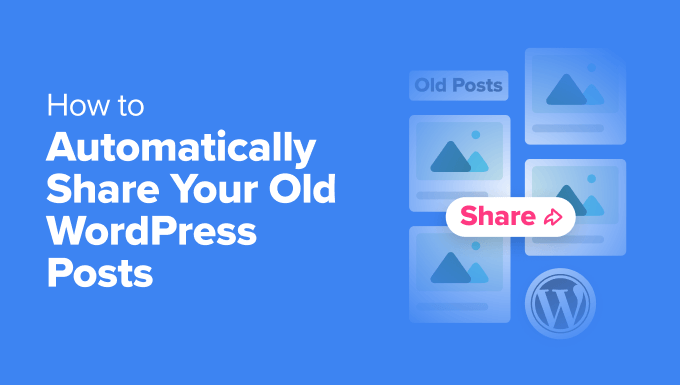
Dlaczego warto udostępniać twoje stare wpisy na blogu WordPress w mediach społecznościowych?
Udostępniając stare posty na blogu swoim obserwatorom, możesz przyciągnąć więcej odwiedzających do swojej witryny WordPress bez dodatkowej pracy. Zmiana przeznaczenia istniejących treści do mediów społecznościowych może również zaoszczędzić czas, uwalniając cię od innych zadań.
Ponadto możesz przyciągnąć nowych obserwujących, którzy mogli wcześniej przegapić Twoje posty. W rezultacie możesz zwiększyć liczbę odsłon bez tworzenia zupełnie nowych treści, co prowadzi do większej liczby subskrybentów listy mailingowej , sprzedaży w sklepie internetowym i nie tylko.
Powiedziawszy to, zobaczmy, jak możesz automatycznie udostępniać swoje stare wpisy na blogu WordPress. Możesz skorzystać z poniższych odnośników, aby poruszać się po poradniku:
Korzystanie z ClickSocial do automatycznego udostępniania starych treści (zalecane)
Najprostszym sposobem na udostępnienie starych postów WordPress w mediach społecznościowych jest użycie ClickSocial, który jest jedną z najlepszych wtyczek mediów społecznościowych dla WordPress.
Pozwala szybko zaplanować wpisy w mediach społecznościowych bezpośrednio z kokpitu WordPress. Ponadto oferuje łatwą w użyciu funkcję, która w szczególności automatyzuje udostępnianie starych wpisów WordPress.
Aby dowiedzieć się więcej o tym narzędziu, możesz sprawdzić naszą szczegółową recenzję ClickSocial.
Instalacja i konfiguracja ClickSocial
Pierwszą rzeczą, którą musisz zrobić, to odwiedzić stronę ClickSocial, a następnie kliknąć przycisk “Wypróbuj za darmo”, aby założyć konto. Usługę można wypróbować za darmo przez 14 dni.

Następnie musisz wygenerować klucz API, aby połączyć swoje konto ClickSocial z witryną.
Wystarczy kliknąć przycisk “Generuj klucz API” na kokpicie ClickSocial.
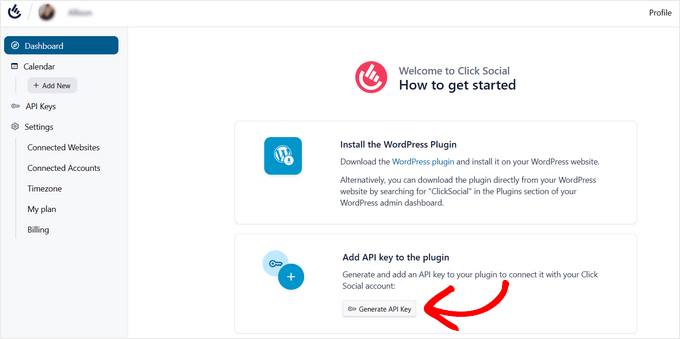
Następna strona zawiera klucze API i najprawdopodobniej jest teraz pusta.
Nowy klucz API można utworzyć, klikając przycisk “Dodaj nowy”.
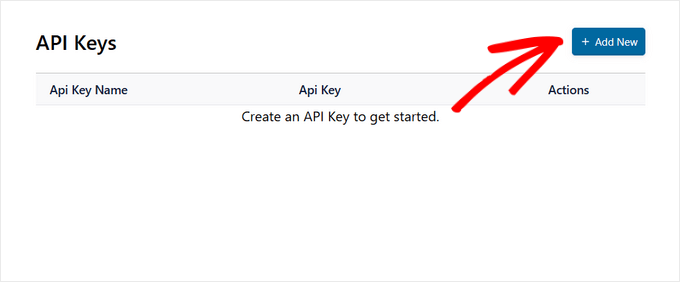
Otworzy się wyskakujące okienko, w którym można wygenerować nowy klucz API.
Należy wprowadzić nazwę klucza API, taką jak nazwa witryny internetowej, a następnie kliknąć przycisk “Generuj klucz API”.
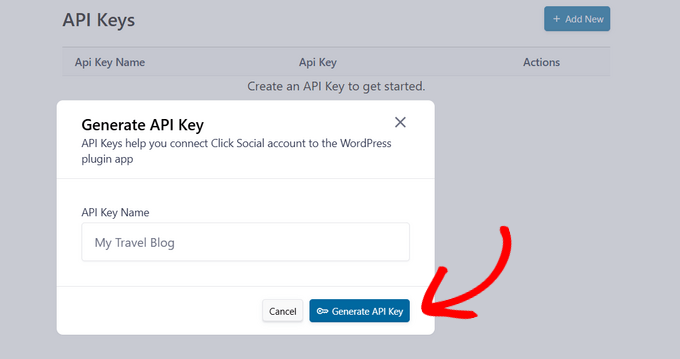
Gratulacje, utworzyłeś klucz API i możesz teraz połączyć swoje konto ClickSocial ze swoją stroną internetową.
Aby to zrobić, należy kliknąć przycisk “Kopiuj”, a następnie powrócić do witryny WordPress.
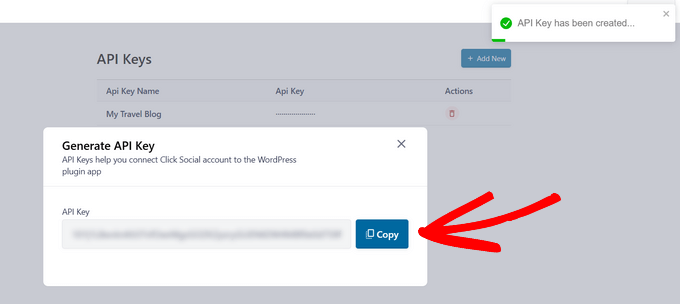
Instalacja i konfiguracja wtyczki ClickSocial
Po zakończeniu konfigurowania konta ClickSocial i uzyskaniu klucza API, należy przejść do kokpitu WordPress, aby zainstalować i aktywować bezpłatną wtyczkę ClickSocial.
Jeśli potrzebujesz pomocy, zapoznaj się z naszym przewodnikiem na temat instalacji wtyczki WordPress.
Po aktywacji należy przejść do strony ClickSocial ” Onboarding na swoim kokpicie, a następnie kliknąć przycisk “Skonfiguruj moje konto”.
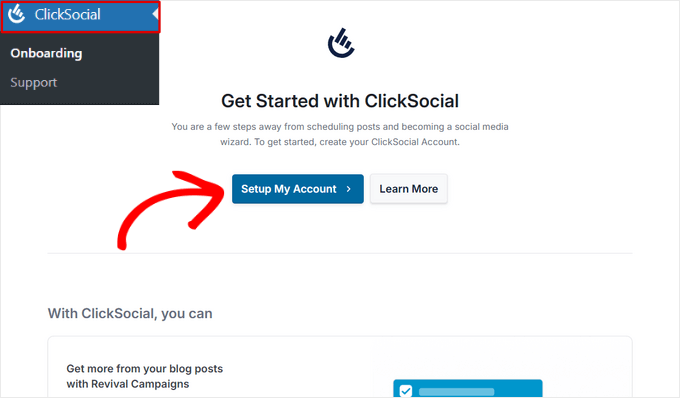
Spowoduje to przejście do strony, na której można dodać skopiowany wcześniej klucz API.
Wystarczy wkleić go w polu “Wprowadź klucz API”, a następnie kliknąć przycisk “Połącz”.
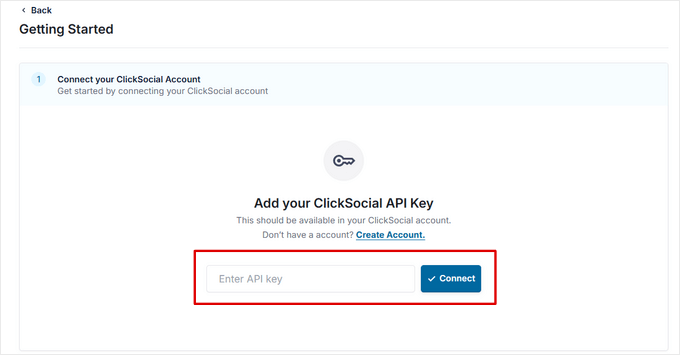
Teraz możesz rozpocząć łączenie swoich kont w mediach społecznościowych.
Aby dodać swoje pierwsze konto, wystarczy kliknąć przycisk “Dodaj konto”.
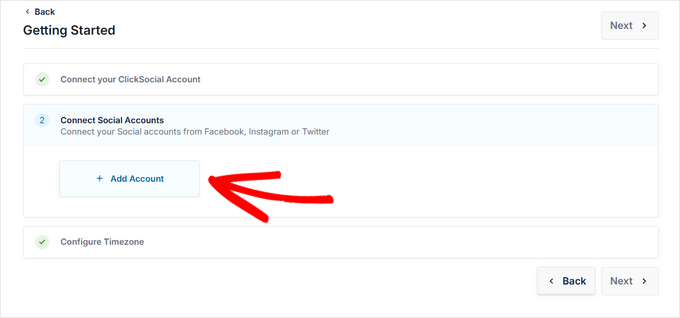
ClickSocial pozwala łączyć się z najpopularniejszymi sieciami społecznościowymi, takimi jak Twitter/X, Facebook i Instagram. Pokażemy, jak to zrobić, dodając Twittera jako źródło.
Aby rozpocząć, kliknij opcję “Połącz z Twitterem”.
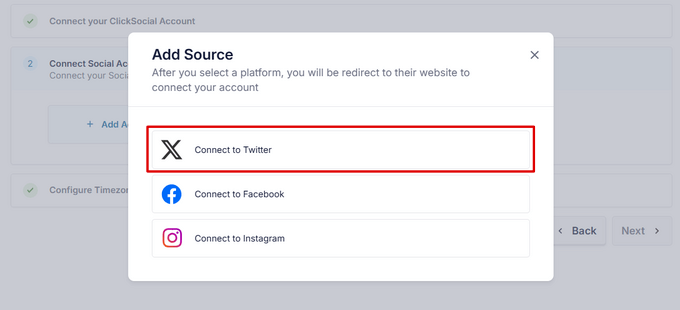
ClickSocial natychmiast przekieruje Cię na stronę Twittera, abyś mógł autoryzować wtyczkę do dostępu do Twojego konta X.
W tym celu należy zalogować się na swoje konto, a następnie kliknąć przycisk “Autoryzuj aplikację”.
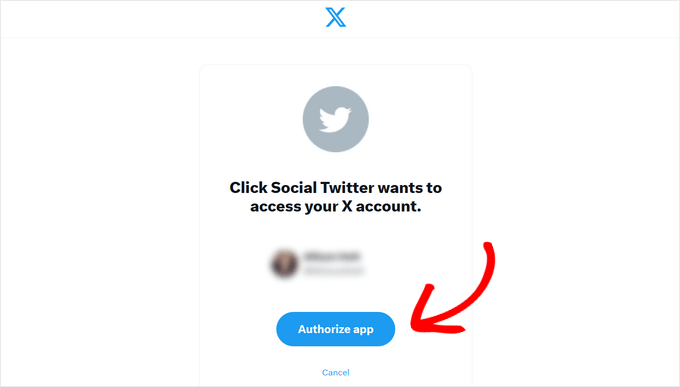
Zostaniesz teraz przekierowany z powrotem do swojej witryny, gdzie możesz powtórzyć proces dla każdego konta w mediach społecznościowych, z którym chcesz się połączyć.
Po połączeniu wszystkich naszych kont w mediach społecznościowych możesz wybrać strefę czasową, która będzie używana do planowania postów. Możesz wybrać strefę czasową swojego konta ClickSocial lub strony WordPress. W tym poradniku użyjemy strefy czasowej naszej strony internetowej.
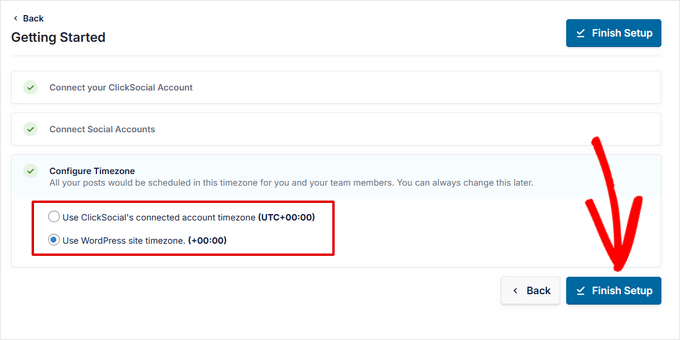
Upewnij się, że kliknąłeś przycisk “Zakończ konfigurację”, aby sfinalizować konfigurację ClickSocial. Teraz możesz zacząć udostępniać swoje stare posty WordPress.
Ożywianie starych postów w ClickSocial
Funkcja ClickSocial, której będziesz używać do udostępniania starych postów, nosi nazwę “Revive Posts”. Funkcja ta ożywi stare posty WordPress, automatycznie udostępniając je w mediach społecznościowych.
Aby rozpocząć, przejdź do ClickSocial ” Kalendarz, a następnie kliknij kartę “Ożyw posty”. Następnie należy kliknąć przycisk “Setup Revival Posts”.
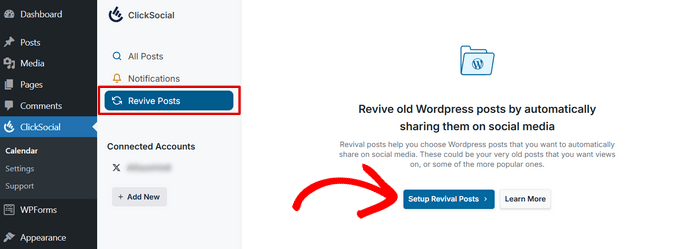
Pojawi się kreator, w którym można skonfigurować kampanię odrodzenia.
Pierwszy krok pozwala wybrać zakres dat, w których stare posty, które chcesz udostępnić, zostały opublikowane po raz pierwszy. Opcjonalnie możesz wybrać tagi dla postów, które chcesz udostępnić lub nie, a także wybrać autorów, którzy napisali artykuły, które chcesz udostępnić.
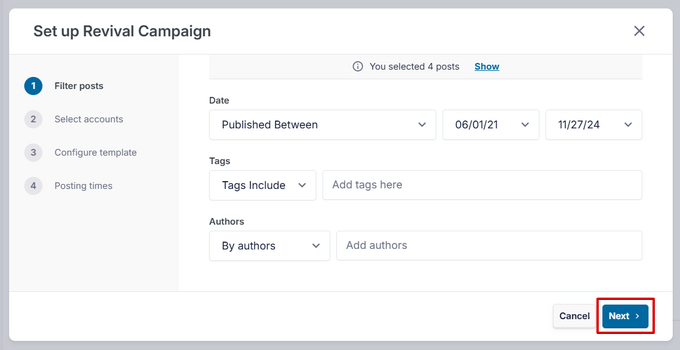
W górnej części wyskakującego okienka zobaczysz całkowitą liczbę postów wybranych według Twoich kryteriów. Gdy będziesz zadowolony z filtrów, kliknij przycisk “Dalej”, aby kontynuować.
W drugim kroku możesz wybrać konta społecznościowe, na których chcesz udostępniać te posty. Najprawdopodobniej będziesz chciał wybrać wszystkie dodane konta.
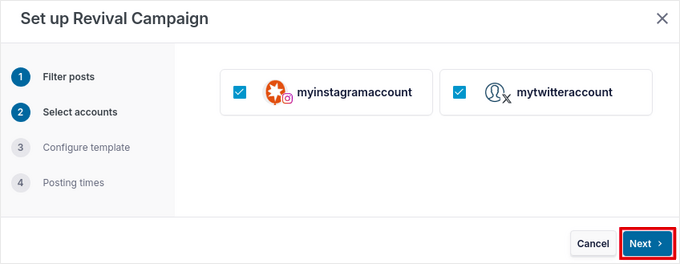
Gdy to zrobisz, możesz kliknąć przycisk “Dalej”, aby kontynuować.
W następnym kroku utworzysz szablon postu. Będzie on zawierał tekst, który zostanie opublikowany w mediach społecznościowych, wraz ze zmiennymi dla tytułu posta, fragmentu i krótkiego linku do posta. Jeśli chcesz, możesz również dołączyć kategorie jako hashtagi.
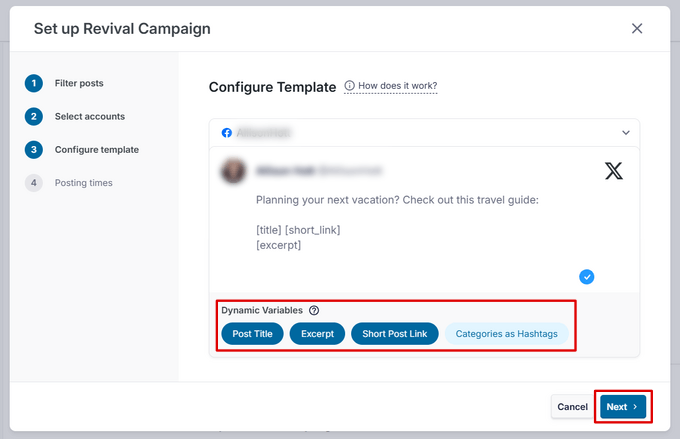
Uwaga: Jeśli publikujesz posty na wielu kontach społecznościowych, musisz utworzyć osobny szablon dla każdej platformy. Możesz rozwinąć każdą sekcję, klikając strzałkę w dół obok nazwy konta.
Po zakończeniu tworzenia szablonów należy kliknąć przycisk “Dalej”, aby kontynuować.
Ostatni krok kreatora umożliwia utworzenie harmonogramu udostępniania starych postów. Możesz wybrać wiele przedziałów czasowych w różnych dniach i godzinach, a także dodać wiele czasów publikowania dziennie, klikając przycisk “+ Dodaj”.
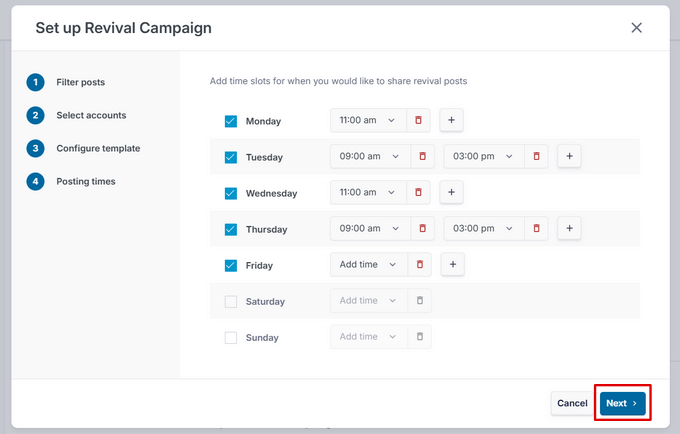
Po zakończeniu możesz aktywować kampanię odrodzenia, klikając przycisk “Dalej”.
Zostaniesz przeniesiony do karty “Zaplanowane” kampanii, gdzie możesz zobaczyć artykuły, które zostaną udostępnione w mediach społecznościowych i godziny, w których zostaną automatycznie opublikowane.
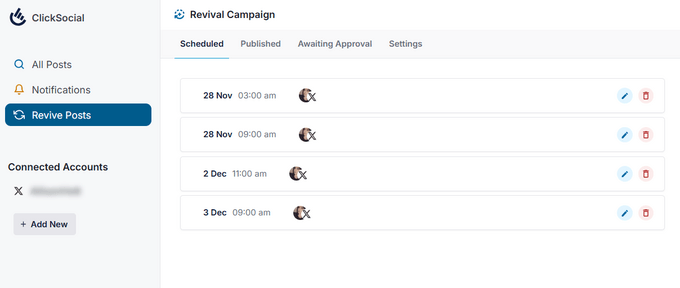
Korzystanie z Revive Social do udostępniania starych treści (bezpłatnie)
Drugim sposobem udostępniania starych postów na blogu jest użycie wtyczki Revive Social. Możesz zacząć od bezpłatnego planu, aby udostępniać swoje stare posty na blogu WordPress w mediach społecznościowych, aby zwiększyć ruch i utrzymać aktywność kont.
Ale najpierw, jeśli chcesz udostępniać swoje stare posty za pośrednictwem X/Twittera, musisz najpierw uzyskać klucz API. Jeśli chcesz korzystać tylko z Facebooka lub innych platform, możesz pominąć ten krok.
Uzyskiwanie kluczy API platformy (tylko X/Twitter)
Najpierw przejdź do X Developer Platform. Następnie przewiń nieco w dół i kliknij przycisk “Rozpocznij” w opcji “Bezpłatne”.
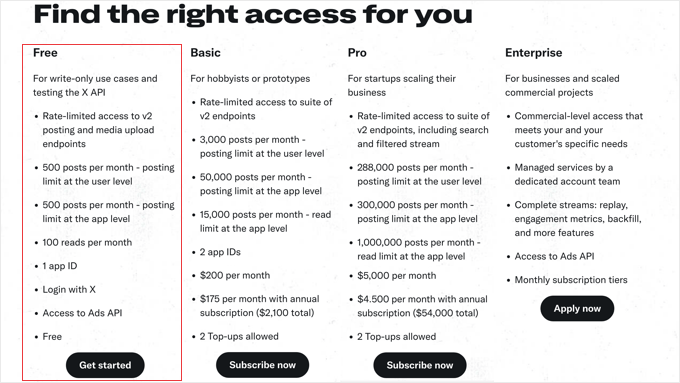
Gdy to zrobisz, zostaniesz przeniesiony na inną stronę, gdzie możesz zasubskrybować poziom dostępu do X API.
Dla celów demonstracyjnych zarejestrujemy tylko darmowe konto.
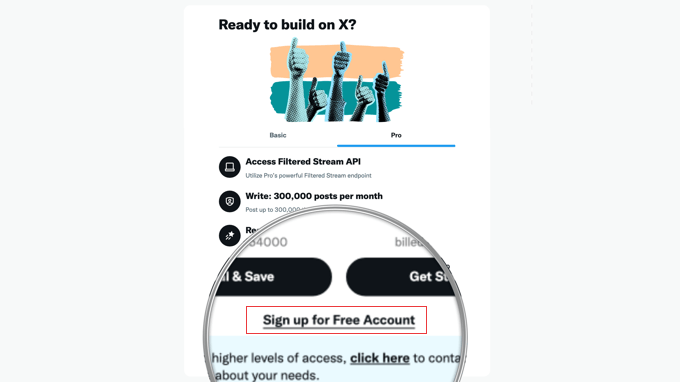
Po zaakceptowaniu niektórych warunków zostaniesz przekierowany do X Developer Portal.
Na kokpicie należy znaleźć sekcję “Project App”. Następnie kliknij ikonę koła zębatego (ustawienia aplikacji).
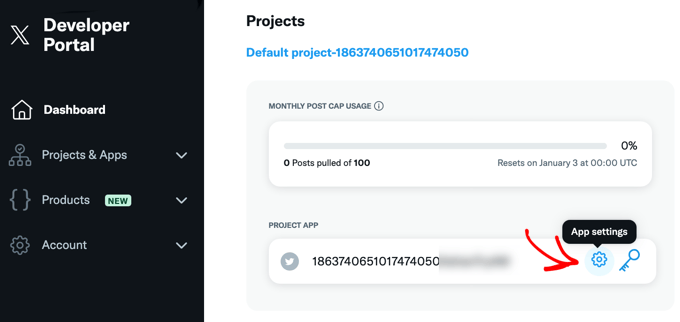
Następnie należy przewinąć w dół do sekcji o nazwie “Ustawienia uwierzytelniania użytkownika”.
Tutaj wystarczy kliknąć przycisk “Konfiguruj”.
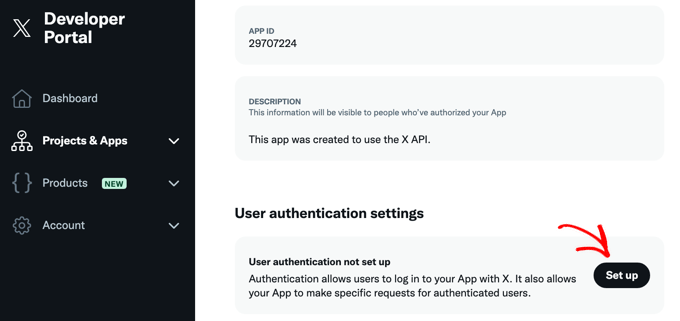
Teraz włączymy uwierzytelnianie OAuth, aby X/Twitter mógł połączyć się z wtyczką Revive Social WordPress.
Na następnej stronie wybierz “Odczyt i zapis” dla uprawnień aplikacji.
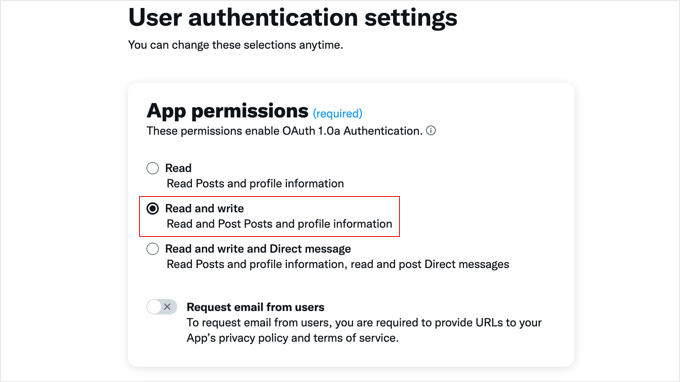
Następnie przewiń w dół nieco dalej, aby kontynuować.
W sekcji “Typ aplikacji” należy wybrać opcję “Aplikacja internetowa, aplikacja automatyczna lub bot”.
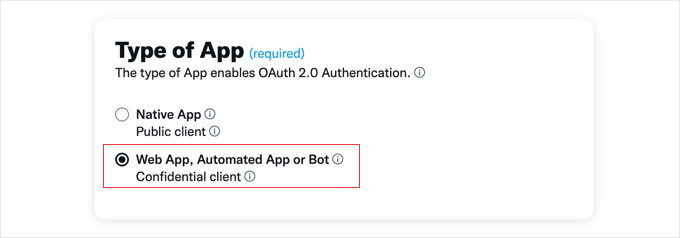
Na tym etapie możesz przewinąć w dół do sekcji “Informacje o aplikacji”.
W polu Callback URI / Redirect URL należy wstawić adres URL witryny, a następnie /wp-admin/admin.php?page=TweetOldPost.
W polu Adres URL witryny wstaw nazwę domeny twojej witryny.
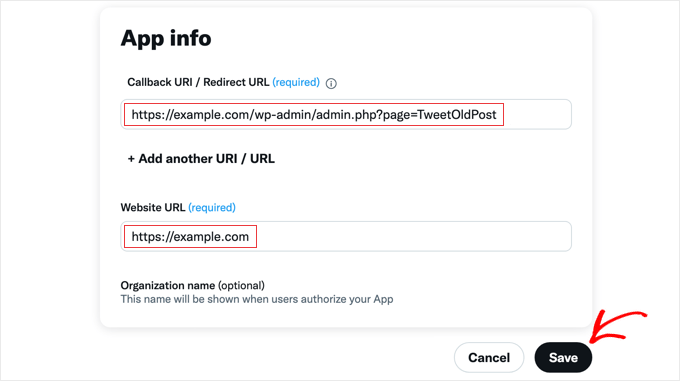
Na tym etapie możesz przewinąć w dół i kliknąć przycisk “Zapisz”, aby zapisać ustawienia.
Następnie zostanie wyświetlony identyfikator klienta OAuth 2.0 i klucz tajny klienta. Informacje te nie będą potrzebne w tym poradniku, ale warto je skopiować i wkleić w bezpiecznym miejscu na wypadek, gdyby były potrzebne w przyszłości.
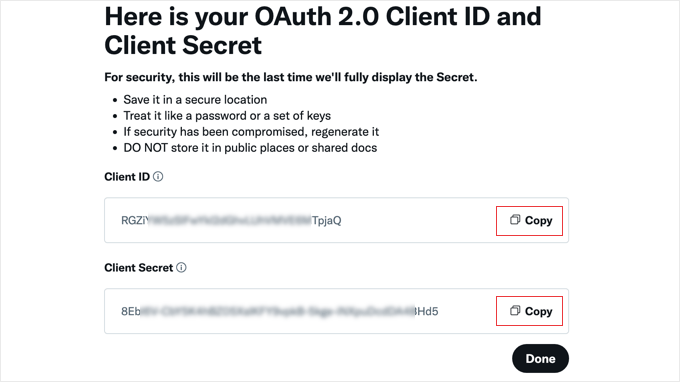
Gdy to zrobisz, możesz kliknąć przycisk “Gotowe”, a zostaniesz przeniesiony z powrotem do X Developer Portal.
Następnie należy kliknąć kartę “Klucze i tokeny” w górnej części ekranu.
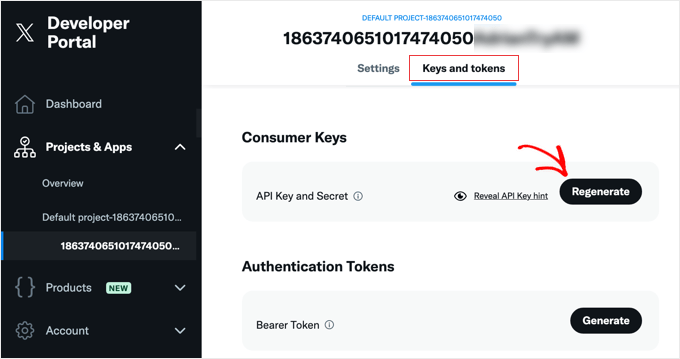
W sekcji “Klucze konsumenckie” należy kliknąć przycisk “Regeneruj”.
Pojawi się wyskakujące okienko. Wystarczy kliknąć przycisk “Tak, regeneruj”, aby kontynuować.
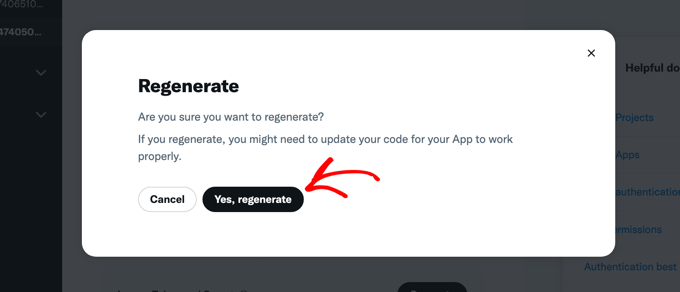
Następnie zobaczysz swój klucz API i klucz API Secret.
Możesz pozostawić tę stronę X Developer Portal otwartą lub zapisać klucze w bezpiecznym miejscu, aby móc je łatwo skopiować do następnego kroku. Jeśli wybierzesz drugą opcję, kliknij “Tak, zapisałem je”, aby zamknąć wyskakujące okienko.
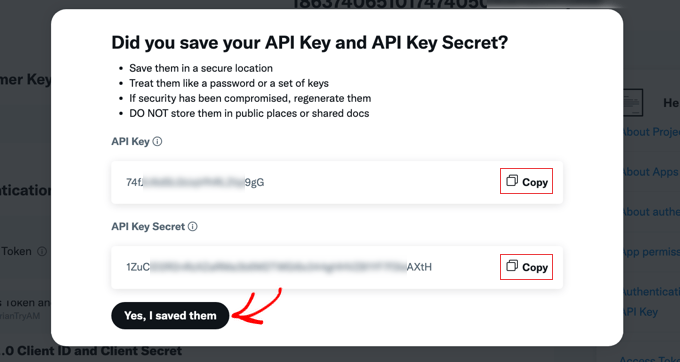
Instalacja i konfiguracja wtyczki społecznościowej Revive
Teraz musisz zainstalować i aktywować wtyczkę Revive Social. Aby uzyskać więcej informacji, zapoznaj się z naszym przewodnikiem dla początkujących, jak zainstalować wtyczkę WordPress.
Po aktywacji przejdź do Revive Social ” Kokpit i wybierz kartę “Konta”. Następnie kliknij przycisk mediów społecznościowych dla konta, które chcesz połączyć.
Darmowa wtyczka obsługuje Facebooka i Twittera, ale można odblokować dodatkowe profile mediów społecznościowych poprzez aktualizację do wersji pro.
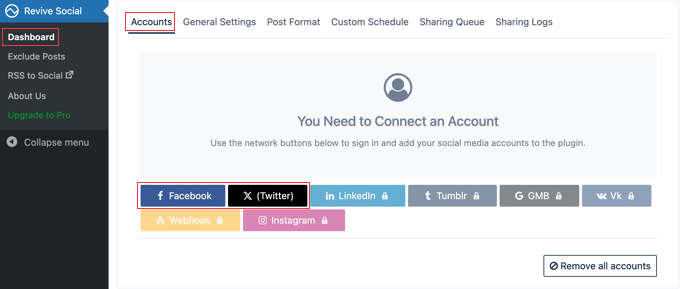
Jeśli klikniesz Facebook, pojawi się wyskakujące okienko.
Zostaniesz poproszony o zalogowanie się do Facebooka, abyś mógł połączyć wtyczkę z platformą.
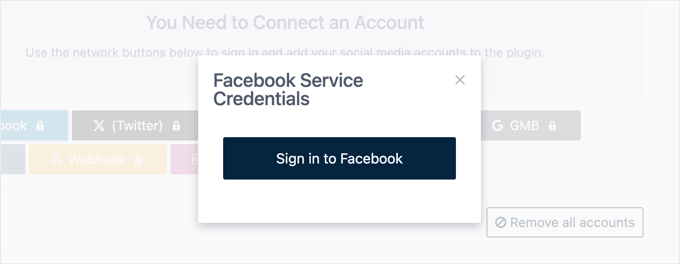
W tym przewodniku pokażemy, jak automatycznie wpisać stare blogi na X/Twitterze, ponieważ proces ten jest nieco inny.
Jeśli wybierzesz opcję “X (Twitter)”, zostaniesz poproszony o wstawienie kluczy API aplikacji X, które utworzyłeś wcześniej w tym poradniku.
Gdy to zrobisz, kliknij “Zaloguj się”.
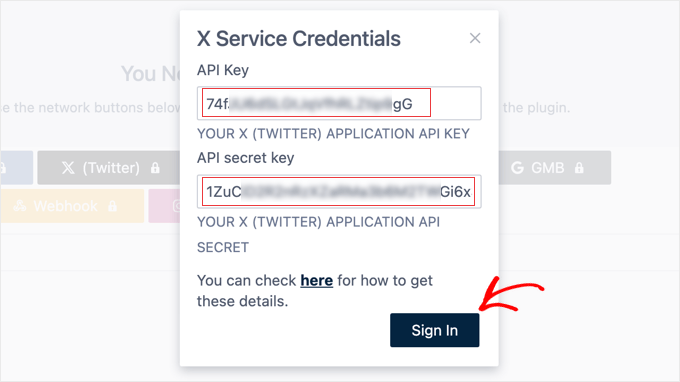
Wtyczka przeniesie cię teraz na stronę uwierzytelniania.
Tutaj wystarczy kliknąć przycisk “Autoryzuj aplikację”.
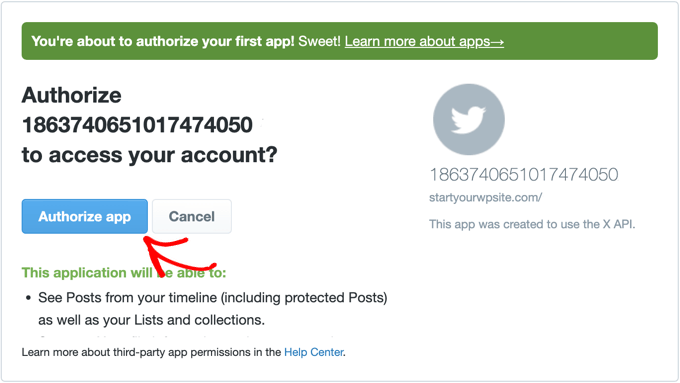
Następnie zostaniesz przekierowany z powrotem na stronę wtyczki Revive Social.
Konfigurowanie ustawień udostępniania postów w mediach społecznościowych
Po zakończeniu konfiguracji kliknijmy na kartę “Ustawienia ogólne”.
Po pierwsze, możesz zmienić “Minimalny odstęp między udostępnieniami”. Określa on, ile godzin wtyczka będzie czekać między udostępnieniem każdego postu.
Można również ustawić “Minimalny wiek posta”. Jest to liczba dni, które muszą upłynąć, zanim post zostanie uznany za “stary”.
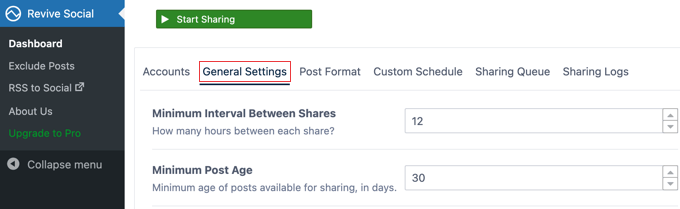
Poniżej możesz wybrać, czy chcesz ponownie udostępniać stare posty po udostępnieniu wszystkich starych treści. W ten sposób wtyczka może stale przeglądać wszystkie wcześniej opublikowane posty.
Aby to zrobić, wystarczy zaznaczyć pole obok opcji “Udostępnij więcej niż raz”.

Następnie można włączyć lub wyłączyć taksonomie.
Obok pozycji “Taksonomie” wpisz rodzaj kategorii lub tagu, którego chcesz użyć. Następnie zdecyduj, czy chcesz zaznaczyć, czy odznaczyć pole “Wyklucz”.

Jeśli śledzisz odwiedzających twoją witrynę internetową WordPress, możesz automatycznie dodawać tagi zapytań do twoich starych wpisów. Pomoże to lepiej śledzić skuteczność tych starych wpisów.
Aby to zrobić, wystarczy zaznaczyć pole obok opcji “Włącz śledzenie Google Analytics”.
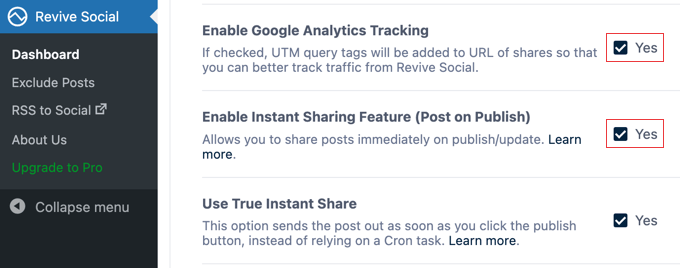
Wskazówka: Jeśli nie masz jeszcze skonfigurowanego Google Analytics, zapoznaj się z naszym przewodnikiem dla początkujących, jak zainstalować Google Analytics w WordPress.
Jeśli chcesz udostępniać posty natychmiast po ich opublikowaniu, możesz zaznaczyć pole obok opcji “Włącz funkcję natychmiastowego udostępniania” (patrz zrzut ekranu powyżej).
Po zaakceptowaniu ustawień udostępniania kliknij przycisk “Zapisz” u dołu strony.
Dostosowywanie postów w mediach społecznościowych do udostępniania starych treści
Następnym krokiem jest skonfigurowanie wyglądu postów w mediach społecznościowych podczas udostępniania ich na blogu. Aby to zrobić, kliknij kartę “Post Format” u góry strony.
Na tej stronie możesz wybrać treść, którą chcesz udostępnić w menu rozwijanym “Udostępnij treść”. Dostępne są opcje tytułu posta, treści posta, tytułu i treści posta oraz fragmentu posta.
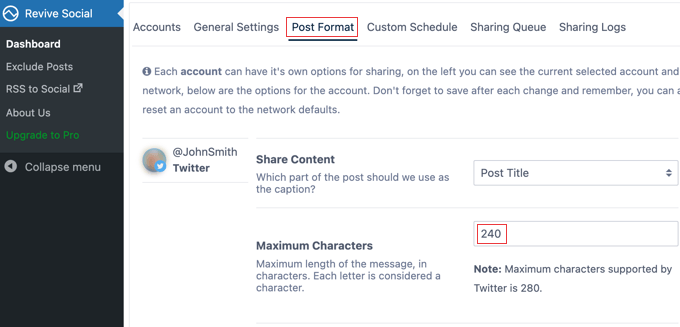
Następnie można zmienić długość wpisu w mediach społecznościowych w polu “Maksymalna liczba znaków”.
Aby uzyskać większy ruch, upewnij się, że zaznaczyłeś pole obok opcji “Dołącz odnośnik”.
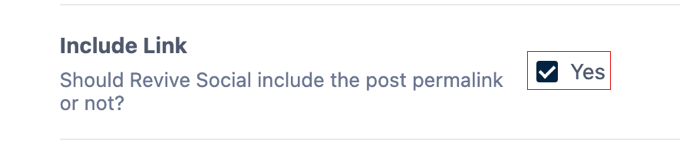
W dalszej części strony znajduje się opcja korzystania ze skracacza adresów URL podczas dodawania linków do postów społecznościowych.
Po wykonaniu tej czynności możesz dodać hashtagi do swojego postu. W darmowej wersji wtyczki można automatycznie dodawać wspólny zestaw hashtagów za każdym razem, gdy publikujesz w mediach społecznościowych. Jeśli wybierzesz tę opcję, pojawi się nowe pole, w którym możesz dodać tagi.
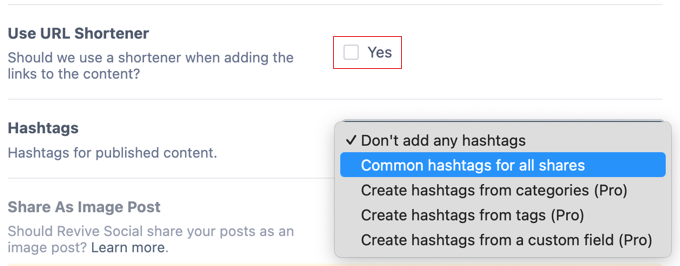
Następnie kliknij przycisk “Zapisz format posta” u dołu strony.
Po zakończeniu dostosowywania ustawień wtyczki wystarczy wybrać przycisk “Kliknij, aby rozpocząć udostępnianie” w prawym górnym rogu ekranu.
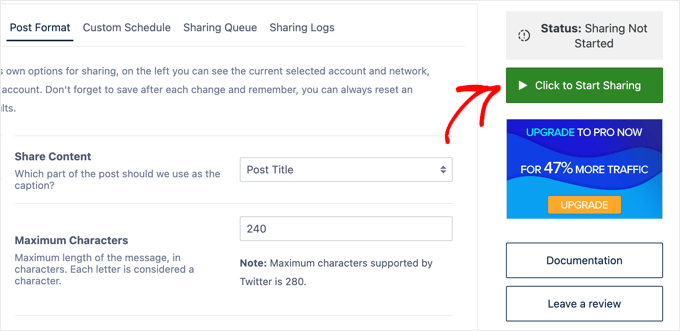
Teraz, jeśli wybierzesz kartę “Kolejka udostępniania”, będziesz mógł wyświetlić podgląd swoich postów przed ich udostępnieniem w mediach społecznościowych.
Tutaj możesz pomijać wpisy, edytować je, a nawet zatrzymać udostępnianie niektórych wpisów.
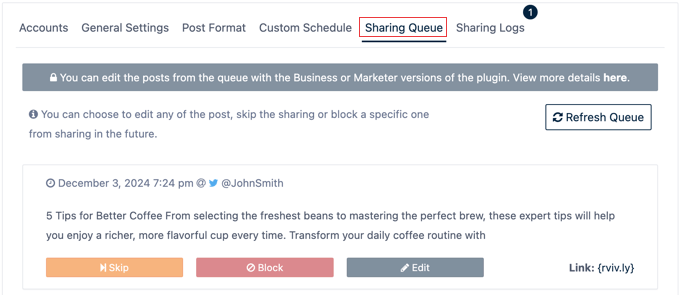
To wszystko! Teraz twoje stare wpisy na WordPressie będą automatycznie udostępniane w mediach społecznościowych.
Inne sposoby automatycznego udostępniania postów na blogu w mediach społecznościowych
ClickSocial i Revive Social nie są jedynymi wtyczkami, których można użyć do automatycznego udostępniania postów na blogu w mediach społecznościowych. Jeśli chcesz znaleźć alternatywę, zalecamy skorzystanie z Uncanny Automator.
Uncanny Automator to najlepsza wtyczka do automatyzacji WordPressa, która pomaga tworzyć zautomatyzowane przepływy pracy dla twojej witryny internetowej. Można jej na przykład użyć do wysyłania automatycznych e-maili po opublikowaniu nowego wpisu.
Mamy również wiele przewodników z funkcją Uncanny Automator na temat automatycznego udostępniania wpisów na blogu w mediach społecznościowych. Możesz je sprawdzić tutaj:
- Jak automatycznie tweetować po opublikowaniu nowego wpisu w WordPressie?
- Jak automatycznie publikować z WordPressa na Instagramie?
- Jak automatycznie wpisywać posty na Facebooku z WordPressa?
- Jak automatycznie wpisywać wpisy do wątków z WordPressa
- Jak zautomatyzować WordPress i media społecznościowe za pomocą IFTTT (i nie tylko)
Jeśli chcesz mieć większą kontrolę nad tym, które stare wpisy będą udostępniane w mediach społecznościowych, możesz również skorzystać z narzędzia takiego jak Buffer. Jest to aplikacja do planowania mediów społecznościowych, która pozwala wybrać wpisy, które będą udostępniane w określonym czasie.
Aby uzyskać więcej informacji, zapoznaj się z naszym przewodnikiem na temat planowania wpisów WordPress w mediach społecznościowych.
Mamy nadzieję, że ten artykuł pomógł Ci dowiedzieć się, jak automatycznie udostępniać stare posty WordPress. Możesz również zapoznać się z naszym przewodnikiem na temat automatycznego tworzenia postów WordPress z filmów z YouTube lub naszym ostatecznym przewodnikiem po mediach społecznościowych dla użytkowników WordPress.
If you liked this article, then please subscribe to our YouTube Channel for WordPress video tutorials. You can also find us on Twitter and Facebook.





Michael
Changes in Facebook policy dictate that the plugin must achieve authorization manage_pages and publish_pages. I’ve gone three rounds with Facebook and have yet to receive approval. Two months!
Uriahs
Hi Michael, this issue regarding has been fixed a while back, you no longer need to create an app to connect your accounts. All it takes now is a click of a button
Markus Martin
I only use it with twitter because twitter cards ovewrite its premium featured image option. It shows ugly links on Facebook and resets cached facebook urls and featured images. They should make the option to show featured link with image free, but make posting with image attached a premium version if they so desperately want money.
Dorothy
I installed plug in on Godaddy managed site and set up old according directions on your video. One post posted and no others have posted though it continues to say one will posts in 7 hr 30 minutes. What have I missed ? My settings: Min interval 8, min age 30, max age 0, share more once unchecked, posts box checked.
Also it says I have two accounts and I have only set up Twitter, unless I accidentally have two Twitter accounts by mistake. So how do I find out and how to rectify
I am not a computer person and new to WordPress. I may subscribe if I think it is beneficial. I have went to a local WP user group and it was over my head. Thanks for your assistance in this matter.
Rizwan
This revive old post plugin is not tested with 4.5.2, what to do now? any other plugin?
Gemma
This has just stopped working for me – giving a 301 instead of the link via Twitter. Deleted and reinstalled, played about with shortening link but no luck! Any resolution or alternative is appreciated, such a time saver!
Jim
if you have your new posts set to trigger your MailChimp account; will the revived posts also trigger your MailChimp account?
WPBeginner Support
If you revive posts in a way that they reappear in your RSS feed, then yes.
Admin
James Burnette
Thanks for the great post.
Melissa
The premium version is now $75.
Nouman Younas
Nice,,, i lll surely try this method on my one blog for checking results..
i have a question How to Automatically Share Your Old new Posts?
i don’t want to share it manually . and i also don’t want to give access of social media profiles to my all authors.
DanCarr
I assume you guys know about the free plugin “buffer old posts” so I’m curious why you would not mention it? It does the same as this plugin, but sends it all to Buffer instead. You can control how often it sends items and you can exclude posts and categories as well. I’ve been using it for a while and it works perfectly. I’d far rather send things to Buffer because then it slots in better with my normal daily postings.
sadman123
how to get a floating menu and a floating page navigator in wordpress
John
Nice post. I basically use Revive old Posts. Its a great plugin. But I stopped it due to the fact that I do not have much posts. I have roughly 30…